文章详情页
win10中切换开始菜单样式的具体操作方法
浏览:2日期:2022-12-22 14:48:11
现在很多用户的电脑都在使用win10,那么你们晓得win10中的开始菜单样式是如何切换的吗?在这里就呈现了win10中切换开始菜单样式的具体操作方法。

1.首先我们来看看win10的默认开始菜单,我们从开始菜单中可以看到win8和win7的身影。小编这里以切换到win8为例说明。
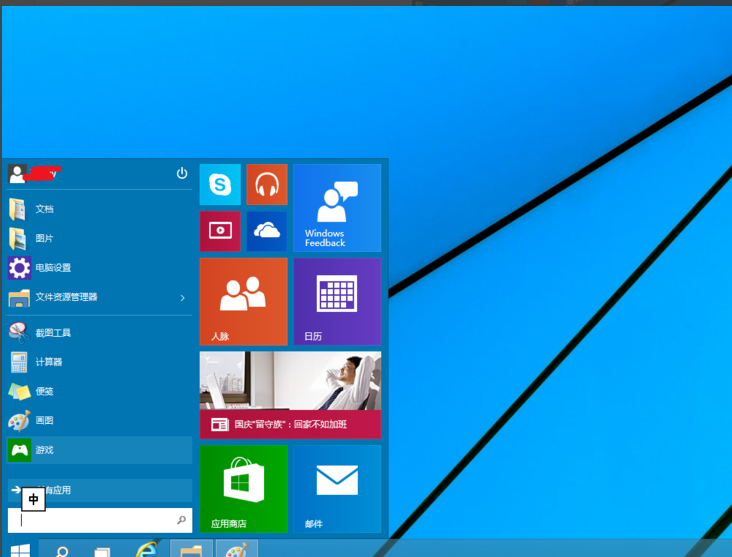
2.鼠标右桌面底部的状态栏,选择“属性”打开。
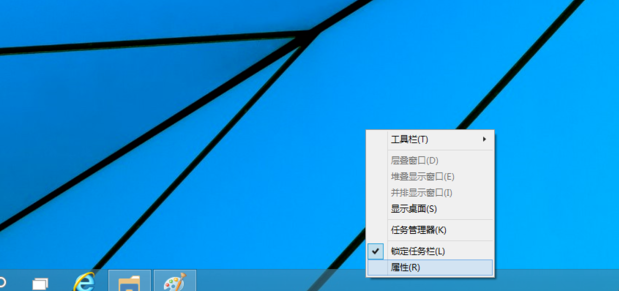
3.在在弹出的窗口中切换到“开始菜单”,进入下一步。
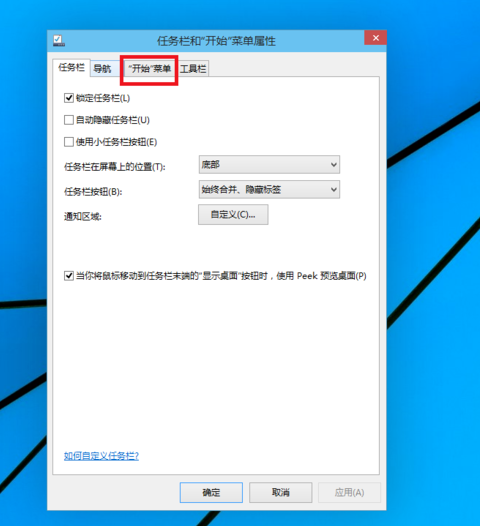
4.将下图红框中的勾去除,然后点击确定。
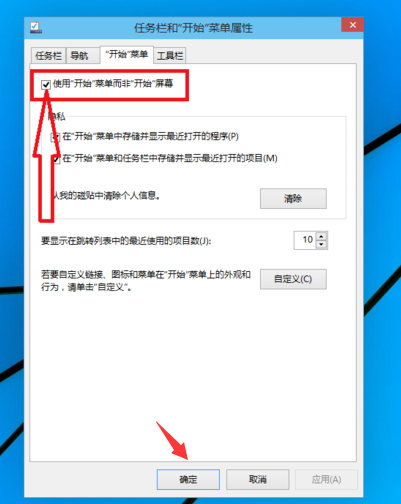
5.接着会弹出一个提示框,提示需要注销之后才能生效,点击“注销并更改设置”。注销之后进入桌面就是win8的开始菜单了。
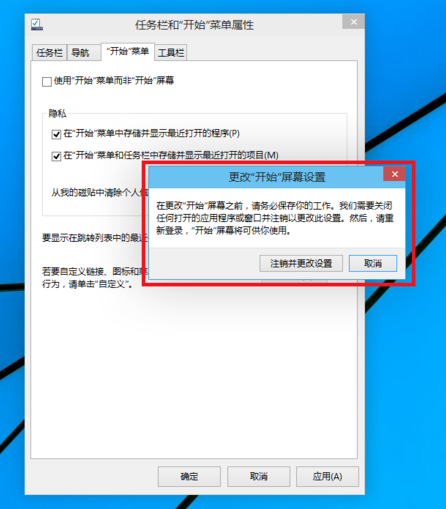
按照上文描述的win10中切换开始菜单样式的具体操作方法,你们自己也赶紧去试试吧!
以上就是小编为大家带来的win10中切换开始菜单样式的具体操作方法全部内容,更多相关资讯尽在好吧啦网!
相关文章:
1. Win11分辨率调到了推荐但还是有黑边的解决方法2. 苹果 macOS 13.2 开发者预览版 Beta 2 发布3. Win7纯净版没有USB驱动怎么办?Win7系统没有USB驱动解决教程4. Win7窗口最大化后看不到任务栏怎么办?Win7窗口最大化后看不到任务栏的解决方法5. Win10系统hyper-v与vmware不兼容怎么办?6. Win7系统如何自定义修改鼠标指针样式?7. Win10系统不能调整任务栏大小怎么办?Win10系统不能调整任务栏大小的解决方法8. WinXP系统提示“Windows无法配置此无线连接”怎么办?9. 基于 Ubuntu 的 elementary OS 7 版本发布 附官方下载10. 每次重启Win7系统后打印机都显示脱机该怎么办?
排行榜

 网公网安备
网公网安备